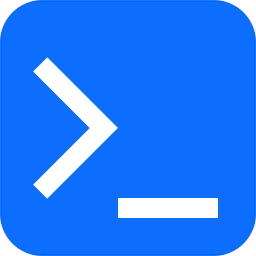CSS3 框大小
CSS3 box-sizing 属性可以设置 width 和 height。
属性中包含了 padding(内边距) 和 border(边框)。
浏览器支持
表格中的数字表示支持该属性的第一个浏览器的版本号。
紧跟在数字后面的 -webkit- 或 -moz- 为指定浏览器的前缀。
| 属性 | Chrome | Edge | Firefox | Safri | Opera |
|---|---|---|---|---|---|
| box-sizing | 10.0 4.0 -webkit- |
8.0 | 29.0 2.0 -moz- |
5.1 3.1 -webkit- |
9.5 |
不使用 CSS3 box-sizing 属性
默认情况下,元素的宽度与高度计算方式如下:
width(宽) + padding(内边距) + border(边框) = 元素实际宽度
height(高) + padding(内边距) + border(边框) = 元素实际高度
这就意味着我们在设置元素的 width/height 时,元素真实展示的高度与宽度会更大(因为元素的边框与内边距也会计算在 width/height 中)。
以下两个 <div> 元素虽然宽度与高度设置一样,但真实展示的大小不一致,因为 div2 指定了内边距:
.div1 {
width: 300px;
height: 100px;
border: 1px solid blue;
}
.div2 {
width: 300px;
height: 100px;
padding: 50px;
border: 1px solid red;
}使用这种方式如果想要获得较小的那个框且包含内边距,就不得不考虑到边框和内边距的宽度。
CSS3 的 box-sizing 属性很好的解决了这个问题。
使用 CSS3 box-sizing 属性
CSS3 box-sizing 属性在一个元素的 width 和 height 中包含 padding(内边距) 和 border(边框)。
如果在元素上设置了 box-sizing: border-box; 则 padding(内边距) 和 border(边框) 也包含在 width 和 height 中:
以下是两个 <div> 元素添加 box-sizing: border-box; 属性的简单实例。
.div1 {
width: 300px;
height: 100px;
border: 1px solid blue;
box-sizing: border-box;
}
.div2 {
width: 300px;
height: 100px;
padding: 50px;
border: 1px solid red;
box-sizing: border-box;
}从结果上看 box-sizing: border-box; 效果更好,也正是很多开发人员需要的效果。
以下代码可以让所有元素以更直观的方式展示大小。很多浏览器已经支持 box-sizing: border-box; (但是并非所有 - 这就是为什么 input 和 text 元素设置了 width: 100%; 后的宽度却不一样)。
所有元素使用 box-sizing 是比较推荐的:
* {
box-sizing: border-box;
}手机扫码阅读本文
本文来自互联网,本网站转载的目的在于传递更多信息以供访问者学习参考,所属内容只代表原作者的个人观点,不代表本网站的立场和价值判断,版权归原作者所有。如有侵犯您的版权,请联系我们,我们收到后会尽快核实并第一时间改正。